- Müəllif Jason Gerald [email protected].
- Public 2023-12-16 10:54.
- Son dəyişdirildi 2025-01-23 12:06.
PS4 -ü iPhone və ya Android -ə PlayStation tətbiqi ilə bağlaya bilərsiniz. İki cihaz bağlandıqdan sonra PS4 -ü telefonunuzla idarə edə bilərsiniz və ya oynadığınız oyun dəstəkləyirsə telefonunuzu ikinci ekran kimi istifadə edə bilərsiniz. Video fayllarını oynamaq və ya məlumatların ehtiyat nüsxəsini çıxarmaq üçün USB sürücüsünü PS4 -ə də qoşa bilərsiniz.
Addım
2 -ci hissə 1: Smartfonları PlayStation Tətbiqləri ilə birləşdirmək
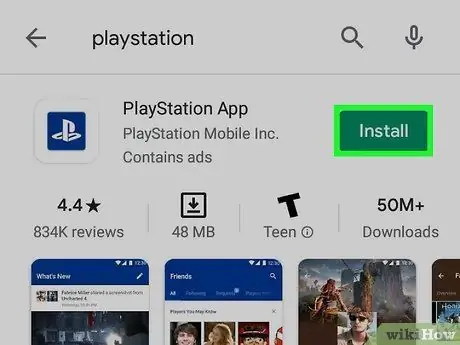
Addım 1. Telefonunuza PlayStation tətbiqini yükləyin
PlayStation tətbiqini App Store və ya Play Store -dan pulsuz yükləyə bilərsiniz. PlayStation tətbiqi iPhone və Android üçün mövcuddur

Addım 2. PS4 və telefonu eyni şəbəkəyə qoşun
- PS4-ü Wi-Fi və ya Ethernet vasitəsilə şəbəkəyə qoşa bilərsiniz. Bir -birinə qoşulmaq üçün PS4 və telefon eyni şəbəkəyə qoşulmalıdır.
- Ayarlar> Şəbəkə menyusunda PS4 şəbəkə parametrlərini yoxlayın. PS4-ü Ethernet vasitəsilə bağlayırsınızsa, telefonunuzun eyni routerdə Wi-Fi şəbəkəsinə qoşulduğundan əmin olun.
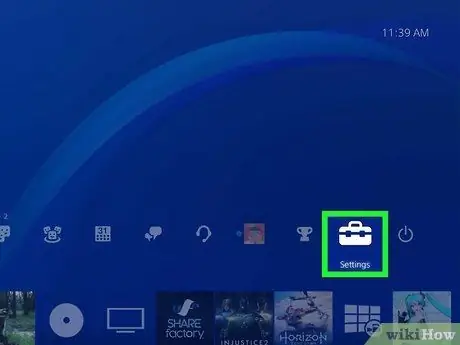
Addım 3. PS4 -də Ayarlar menyusunu açın
Ekranın sağ üst küncündədir. Bu menyuya daxil olmaq üçün PS4 əsas menyusunda Yuxarı basın
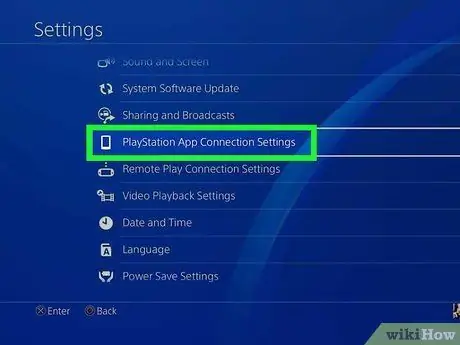
Addım 4. PlayStation Tətbiq Bağlantısı Ayarları seçimini seçin.
Cihaz əlavə et seçin. Ekranda kodu görəcəksiniz
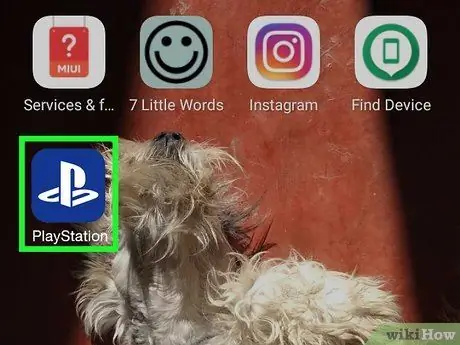
Addım 5. Telefonunuzda PlayStation tətbiqini açın
Mobil cihaz vasitəsilə PS4 -ə daxil olmaq üçün PSN hesabınıza daxil olmaq lazım deyil
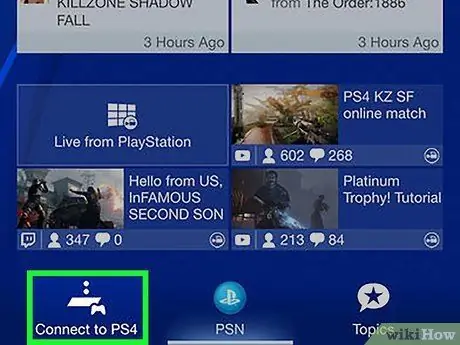
Addım 6. PS4 -ə qoşun vurun.
Bu seçim ekranın altındadır

Addım 7. PS4 -ə vurun
PS4, Powered On başlığı ilə PS4 -ə Bağlan ekranında görünəcək. PS4 cihazınız ekranda görünmürsə, hər iki cihazdakı şəbəkə əlaqələrini yoxlayın və telefonunuzun və PS4 -ün eyni şəbəkəyə qoşulduğundan əmin olun. PS4 -də axtarış etmək üçün Yenilə vurun
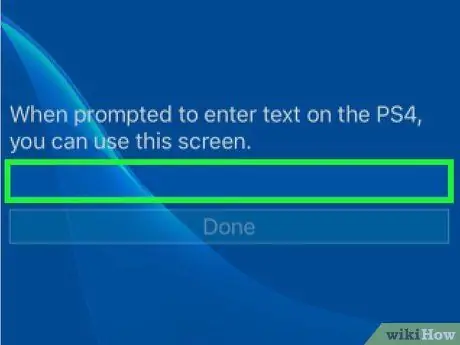
Addım 8. PS4 -də görünən kodu daxil edin
Bu 8 rəqəmli kod telefonun PS4-ə qoşulmasını təmin edəcək
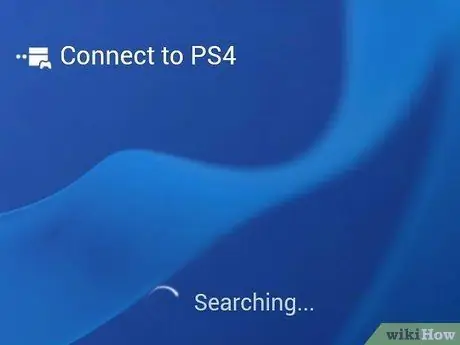
Addım 9. Telefonunuzu PS4 -ə qoşun
Kodu daxil etdikdən sonra telefonunuz dərhal PS4 -ə qoşulacaq. PS4 -ü birbaşa telefonunuzdan idarə edə bilərsiniz
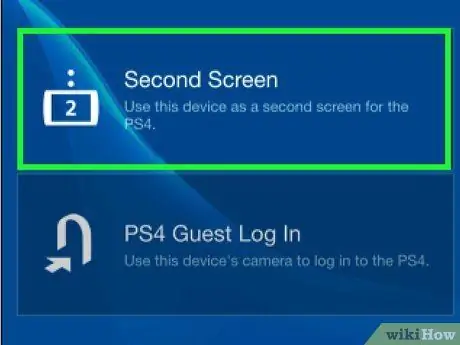
Addım 10. İkinci Ekran seçiminə toxunaraq PS4 nəzarətini aktivləşdirin
- Bu seçim telefonunuzu PS4 menyularında gəzmək üçün istifadə edə biləcəyiniz bir nəzarətçiyə çevirəcək. Təəssüf ki, telefonunuzun ekranındakı nəzarətçi ilə oyunu idarə edə bilməzsiniz.
- Menyular arasında hərəkət etmək üçün ekranı sürüşdürün, sonra seçmək üçün telefon ekranına toxunun.
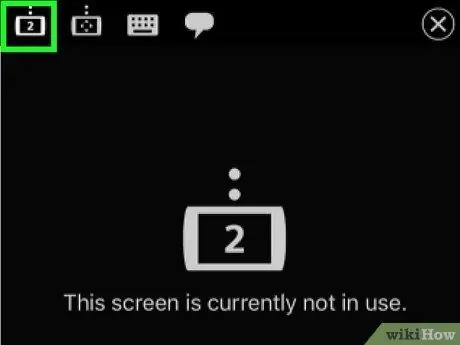
Addım 11. Xüsusi bir oyun üçün İkinci Ekran funksiyasını aktiv edin
Bəzi oyunlar telefonunuzu ikinci ekran kimi istifadə etməyə imkan verir. Əgər oynadığınız oyun ikinci ekran xüsusiyyətini dəstəkləyirsə, telefonunuzdakı virtual PS4 nəzarətçisinin yuxarısındakı "2" işarəsinə vurun
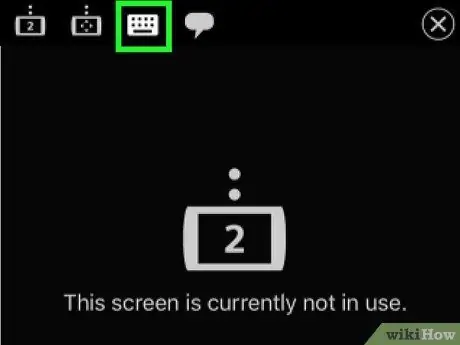
Addım 12. Telefonunuzu PS4 klaviatura kimi istifadə edin
Telefonunuzu PS4 klaviaturası etmək üçün telefonunuzdakı klaviatura simgesinə toxunun. Bu şəkildə PS4 -ə daha asan yaza bilərsiniz

Addım 13. PS4 -ü söndürün
PS4 -dən istifadə etməyi bitirdikdən sonra PS4 -ü birbaşa telefonunuzdan söndürə bilərsiniz. İkinci Ekran nəzarətçisini bağlayın, sonra Güc düyməsinə vurun. PS4 -ü tamamilə söndürmək qərarına gəlsəniz, PS4 -ü söndürməyiniz istənəcək. Eyni zamanda, əgər PS4 -ü İstirahət rejiminə keçirsə, PS4 -ü İstirahət rejiminə keçir
2 -dən 2 -ci hissə: USB Sürücüdən istifadə
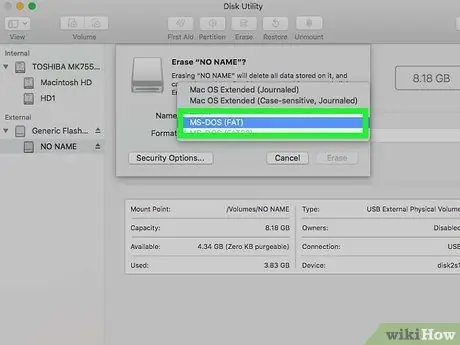
Addım 1. USB sürücüsünü PS4 ilə uyğunlaşdırın
- Media fayllarını oynamaq və ya oyun məlumatlarını saxlamaq üçün USB sürücüsündən istifadə edə bilərsiniz. Sürücünün PS4 tərəfindən tanınması üçün əvvəlcə diski formatlamalısınız. Formatlama prosesi sürücüdəki bütün məlumatları siləcək. Bununla birlikdə, əksər USB sürücülər artıq PS4 üçün uyğun bir formata malikdir.
- Kompüterdəki sürücüyə sağ vurun və sonra Format'a basın. Fayl Sistemi sütununda FAT32 və ya exFAT seçin.
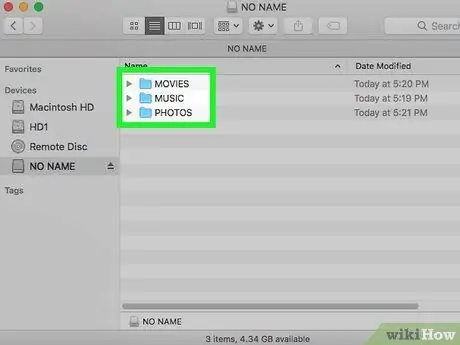
Addım 2. Sürücüdə "MUSIC", "MOVIES" və "PHOTOS" qovluqları yaradın
PS4, məlumatları uyğun qovluq quruluşunda saxlamağınızı tələb edir. Qovluğun USB sürücünün ən kənar hissəsində olduğundan əmin olun
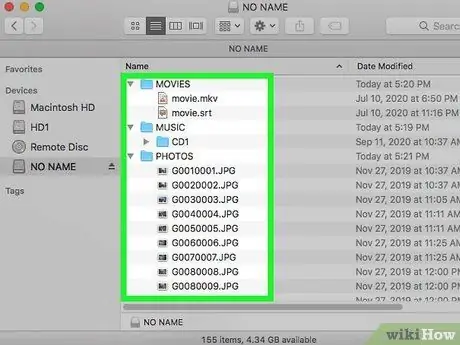
Addım 3. Çalmaq istədiyiniz mediyanı uyğun qovluğa kopyalayın
Musiqini MUSIC qovluğuna, videoları MOVIES qovluğuna və fotoşəkilləri PHOTOS qovluğuna kopyalayın

Addım 4. Sürücüyü PS4 -ün USB portuna qoşun
USB portunun yeri olmadığı üçün bəzi qalın sürücülər PS4 -ə qoşula bilmir
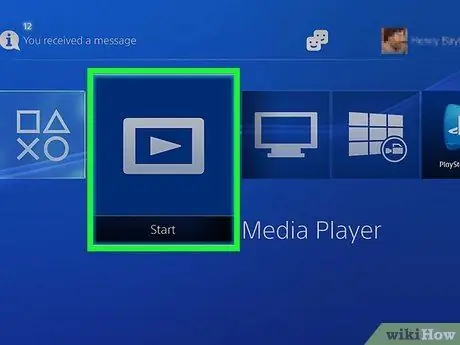
Addım 5. Musiqi və video oynamaq üçün Media Player tətbiqini açın
Bu proqramı Kitabxana> Proqramlar bölməsində tapa bilərsiniz
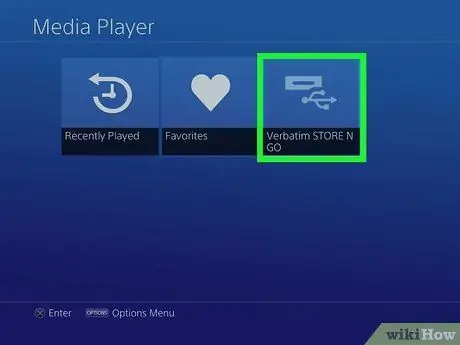
Addım 6. Məzmununu göstərmək üçün USB sürücünüzü seçin
Media Player'i açdığınız zaman bir sürücü seçməyiniz istənəcək
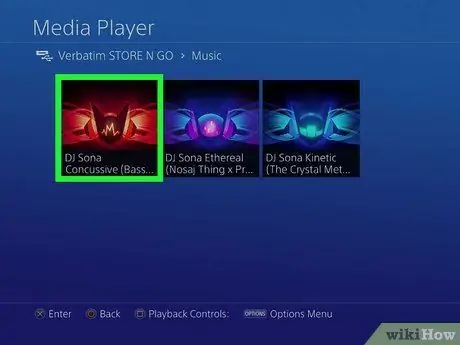
Addım 7. İstədiyiniz məzmunu tapın
Daxil etdiyiniz məzmun qovluğa görə sıralanacaq
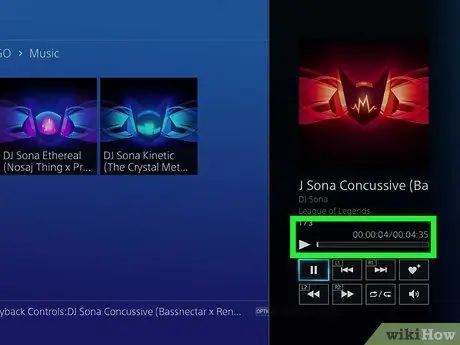
Addım 8. İstədiyiniz məzmunu oynayın
Seçdiyiniz mahnı və ya video dərhal səsləndiriləcək. PS4 əsas menyusuna qayıtmaq üçün Ev düyməsini basın. Musiqi yenə də arxa planda çalınacaq
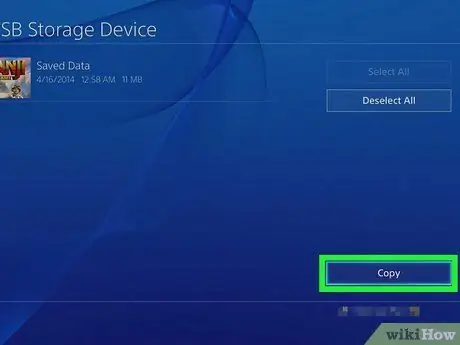
Addım 9. Oyun məlumatlarınızı USB sürücüyə kopyalayın
- Oyun məlumatlarını USB sürücüsünə saxlaya bilərsiniz.
- Ayarlar tətbiqini açın, sonra Tətbiq Saxla Məlumat İdarəetməsini seçin.
- Sistem Yaddaşında Saxlanan Məlumatları seçin, sonra yedəkləmək istədiyiniz məlumatları seçin.
- Seçimlər düyməsini basın, sonra USB Yaddaşına Kopyala seçin.
- Kopyalamaq istədiyiniz faylları seçin, sonra Kopyala düyməsini basın.
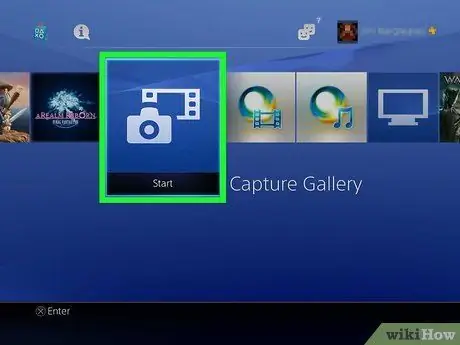
Addım 10. Ekran görüntülərini və oyun videolarını USB sürücüsünə kopyalayın
- Oyun videolarını və ekran görüntülərini saxlamaq üçün USB sürücüsündən istifadə edə bilərsiniz.
- Kitabxanadan Capture Gallery tətbiqini açın.
- USB sürücüyə kopyalamaq istədiyiniz məzmunu tapın.
- Seçimlər düyməsini basın, sonra USB Yaddaşına Kopyala seçin.
- Kopyalamaq istədiyiniz faylları seçin, sonra Kopyala düyməsini basın. Fayl USB sürücüyə kopyalanacaq.






